Există o funcție pe iOS pe care ar trebui să o utilizați - sau despre care ar trebui cel puțin să știți. Se numește control vocal. Și chiar dacă este relativ puțin folosit, poate fi doar una dintre cele mai puternice caracteristici adăugate la iOS de ceva timp. Iată ce ar trebui să știți despre controlul vocal și despre cum să îl utilizați.
Cuprins
- Legate de:
- Ce este controlul vocal?
- Cum poate fi utilizat controlul vocal
-
Câteva comenzi personalizate grozave de încercat
- Podcasturi Spotify
- „OK, Google” pe iPhone?
-
Câteva sfaturi suplimentare
- Postări asemănatoare:
Legate de:
- Siri nu îți anunță mesajele pe AirPods sau Beats? Cum se remediază
- Unde sunt Setările de accesibilitate în iOS 13 și iPadOS? L-am găsit și multe altele!
- 15 funcții noi în iOS 13.2 de care ar trebui să vă pese
- Noua funcție de securitate bazată pe voce de la Apple
Ce este controlul vocal?
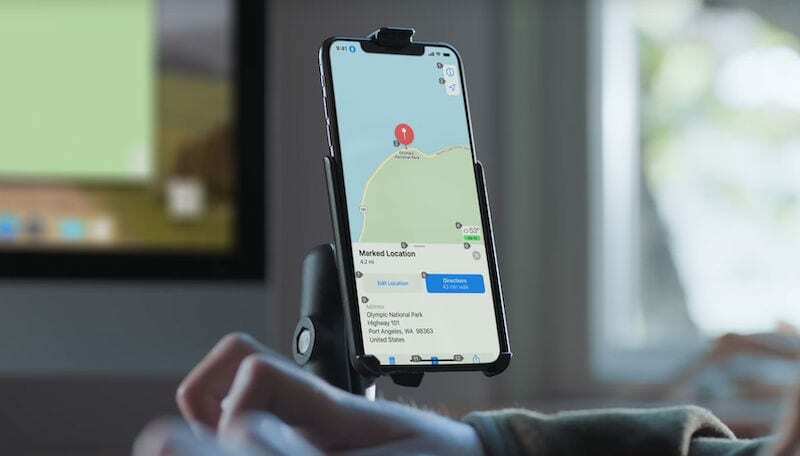
Controlul vocal, pe scurt, este o caracteristică de accesibilitate care permite utilizatorilor să-și controleze dispozitivele doar cu vocile lor. Aceasta este o caracteristică uimitoare de accesibilitate. Dar poate fi folosit și cu mare efect de către orice utilizator de iPhone.
Caracteristica vă permite să navigați în interfața de utilizare fără să atingeți dispozitivul. Dar puteți, de asemenea, să configurați comenzi personalizate care vă permit să faceți mult mai multe.
Puteți activa sau dezactiva cu ușurință Controlul vocal folosind Siri (Hei Siri, activați Controlul vocal). Dar mai întâi, trebuie configurat.
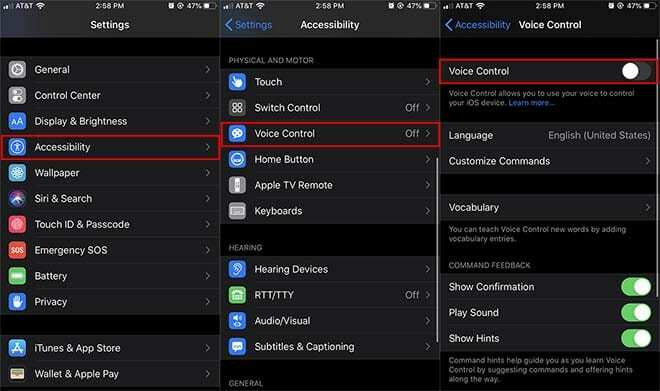
- Deschideți aplicația Setări.
- Mergeți la Accesibilitate.
- Atingeți Control vocal.
- Atingeți comutatorul de lângă Control vocal.
Cam asta e tot. iPhone-ul dvs. va trebui să descarce fișiere în valoare de aproximativ 350 MB pentru ca controlul vocal să funcționeze. În mod implicit, este setat doar să descarce acele fișiere prin Wi-Fi - doar ceva de reținut.
După ce este configurat, puteți activa Controlul vocal prin aplicația Setări. Dar cel mai simplu mod de a-l activa este să-l întrebi pe Siri.
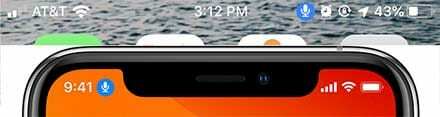
Când controlul vocal este activat, veți vedea o pictogramă mică de microfon albastru în bara de stare superioară a dispozitivului dvs. iOS. Este posibil să vedeți, de asemenea, casete de dialog pentru feedback când finalizează o comandă sau pictograma microfonului devine roșie când înregistrează o comandă (la care vom ajunge mai târziu).
- Cum să lucrați cu note vocale pe Apple Watch
Merită remarcat faptul că controlul vocal nu este deloc legat de Siri. Când funcția este activată și microfonul albastru este prezent, nu va trebui să spuneți Hei Siri pentru a o folosi sau pentru a prefața vreo comandă.
Cum poate fi utilizat controlul vocal
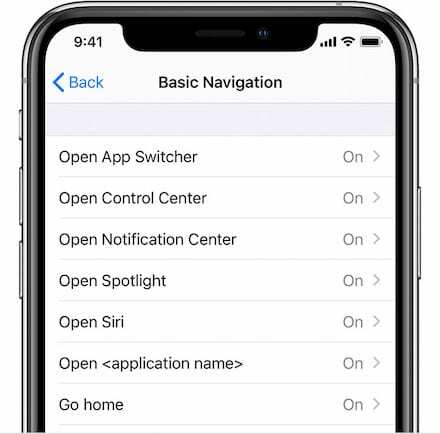
Chiar și fără nicio configurare suplimentară, Controlul vocal poate fi folosit pentru a naviga prin diferite funcții de pe iPhone-ul tău, fără a pune măcar un deget pe el.
Acest lucru poate fi util atunci când trebuie să ocoliți interfața de utilizare, dar în prezent nu vă puteți folosi mâinile. Ați avut vreodată să faceți ceva pe iPhone în timp ce vă spălați vasele sau țineți un copil în mână?
Este incredibil de intuitiv - doar rostiți comanda pe care doriți să o facă Control vocal și o va face. (Acest lucru funcționează și de pe orice ecran și în cadrul aplicațiilor native sau ale unor terțe părți.) De exemplu:
- Puteți naviga pe ecranul de pornire spunând „Glisați spre dreapta” sau „Glisați spre stânga”.
- Deschideți orice aplicație sau funcție de sistem spunând „Deschide (funcție/aplicație).” Câteva exemple sunt Open Facebook sau Open Control Center.
- Doriți să ieșiți dintr-o aplicație? Spuneți Reveniți pentru a ajunge la ecranul de pornire.
- De asemenea, puteți căuta foarte ușor pe iPhone sau pe web anumite lucruri folosind „Căutare (expresie)” sau, respectiv, „Căutare expresie pe Web”.
Cea mai bună modalitate de a vă familiariza cu puterea controlului vocal este să navigați la Setări —> Accesibilitate —> Control vocal —> Personalizare comenzi.
Acest lucru vă va oferi lista completă de comenzi vocale pe care le puteți oferi control vocal.
Dar, în același meniu, există și posibilitatea de a configura comenzi personalizate. Aceasta este, fără îndoială, cea mai puternică caracteristică a controlului vocal.
Câteva comenzi personalizate grozave de încercat
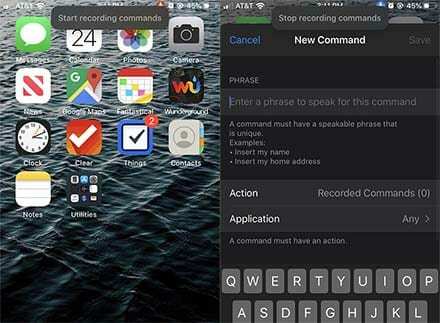
Controlul vocal este cel mai puternic atunci când utilizați două comenzi simple: „porniți comenzile de înregistrare” și „opriți comenzile de înregistrare”.
Acestea vă vor permite să personalizați funcția pentru a face aproape orice doriți prin voce. Seamănă mult cu comenzile rapide Siri. Posibilitățile sunt destul de vaste și ar fi imposibil să le acoperim pe toate în profunzime aici. Singura limită reală este imaginația ta.
Înregistrarea noilor comenzi de control vocal este destul de simplă. Tot ce trebuie să faceți este să spuneți „porniți comenzile de înregistrare” când funcția este activată. Apoi, utilizați comenzile vocale pentru a naviga în anumite funcții.
Dar pentru a vă familiariza cu oportunitatea unor funcții puternice de control vocal, iată câteva „comenzi rapide” interesante pe care le puteți încerca.
Podcasturi Spotify
Este posibil ca Spotify să fi adăugat suport Siri în cea mai recentă actualizare iOS, dar există comenzi profunde pe care le puteți accesa cu funcția de control vocal.
- 14 sfaturi și trucuri pentru aplicația Spotify iOS
Spuneți, de exemplu, că doriți să accesați rapid ecranul Podcasturi din Spotify fără a fi nevoie să navigați la mai multe file. Iată cum se face cu controlul vocal.
- Asigurați-vă că controlul vocal este activat - „Hei Siri, activează controlul vocal”.
- Spuneți „Începeți înregistrarea comenzilor”.
- Spune „Deschide Spotify”.
- Acum, spuneți „Atingeți Biblioteca dvs.”.
- În cele din urmă, spuneți „Atingeți Podcasturi”.
- Ca ultim pas opțional, puteți spune „Atingeți Redare” pentru a reda ultima melodie pe care o doriți.
- Spuneți „Opriți înregistrarea comenzilor”.
- Ar trebui să vedeți un meniu pop-up cu capacitatea de a denumi comanda. Această expresie este de fapt declanșatorul, așa că introduceți Podcasturi Spotify.
Acum, tot ce trebuie să faceți este să spuneți „Podcasturi Spotify” și Controlul vocal vă va aduce instantaneu pe ecran cu toate emisiunile la care vă abonați.
Acesta este doar un exemplu și probabil că vă puteți gândi la alte modalități de implementare a funcțiilor similare în aplicațiile preferate de muzică sau de streaming.
„OK, Google” pe iPhone?
Google Assistant este probabil unul dintre cei mai inteligenți și capabili asistenți digitali de pe piață. Dar, ca utilizator de iPhone, nu este un proces foarte intuitiv să-l folosești.
- 11 sfaturi despre aplicația Google Maps pentru iPhone despre care nu știți
Dar, cu control vocal, se poate. Tot ce trebuie să faceți este să descărcați aplicația Asistent Google din App Store și să înregistrați această comandă prin voce.
- Asigurați-vă că controlul vocal este activat - „Hei Siri, activează controlul vocal”.
- Spuneți „Începeți înregistrarea comenzilor”.
- Acum, spuneți „Deschideți Asistentul”.
- În cele din urmă, spuneți „Atingeți microfon”.
- Spuneți „Opriți înregistrarea comenzilor”.
- Ar trebui să vedeți un meniu pop-up cu capacitatea de a denumi comanda. Această expresie este de fapt declanșatorul, așa că tastați OK, Google.
Asta e. Acum, atâta timp cât controlul vocal este activat, puteți spune „OK, Google” și veți fi imediat adus la meniul de introducere din aplicația Asistent Google - unde vă puteți rosti întrebarea.
De asemenea, puteți face ceva foarte asemănător cu Alexa, atâta timp cât aveți aplicația Amazon Alexa iOS. Acest lucru este util mai ales dacă doriți să controlați ușor și de la distanță dispozitivele compatibile Alexa de pe iPhone-ul dvs. prin voce.
De asemenea, puteți utiliza Control vocal pe Mac rulează macOS Catalina.
Câteva sfaturi suplimentare
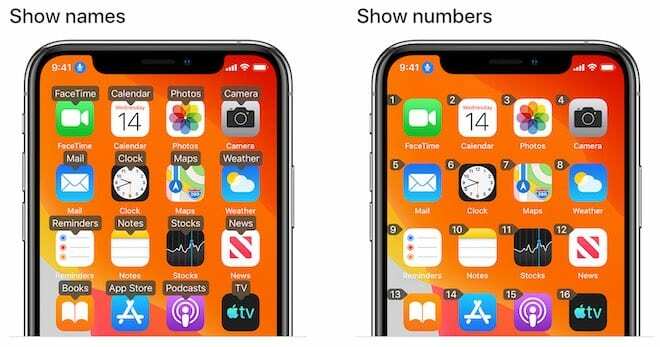
După cum puteți vedea, controlul vocal este în același timp ușor de înțeles, dar și incredibil de puternic în potențialul său. Iată câteva sfaturi care vă vor ajuta să începeți.
- Dacă doriți o actualizare rapidă a comenzilor de control vocal, spuneți „Afișați comenzile” când funcția este activată.
- Nu reușiți să faceți controlul vocal să atingă un anumit buton sau un element al interfeței de utilizare atunci când înregistrați comenzi? Spuneți doar „Afișați numele” sau „afișați numerele”. Spuneți numele sau numărul de lângă elementul UI.
- Puteți seta Controlul vocal să redea un sonerie atunci când acceptă o comandă - ceea ce poate fi util ca un fel de feedback atunci când vă obișnuiți cu funcția.
- Nu doriți să activați controlul vocal cu Siri? Îl puteți atribui de fapt unei atingeri de trei ori pe butonul Acasă sau Pornire. Doar navigați la Setări —> Accesibilitate —> Comandă rapidă de accesibilitate și selectați Control vocal din listă.
- Activați controlul vocal când conduceți sau vă spălați vasele pentru a deschide cu ușurință aplicații, cum ar fi „Deschide Spotify” sau „Deschide Google Maps”.
- Dacă aveți un iPhone cu Face ID, puteți seta Controlul vocal la „Atenție”. În acest fel, va accepta comenzi vocale numai atunci când vă uitați activ la dispozitiv.
Acum este rândul tău să pornești funcția de control vocal pe iPhone. Încercați și spuneți-ne dacă găsiți alte sfaturi și trucuri interesante.

Mike este un jurnalist independent din San Diego, California.
Deși acoperă în primul rând tehnologia Apple și pentru consumatori, el are experiență în scris despre siguranța publică, administrația locală și educația pentru o varietate de publicații.
A purtat destul de multe pălării în domeniul jurnalismului, inclusiv scriitor, editor și designer de știri.